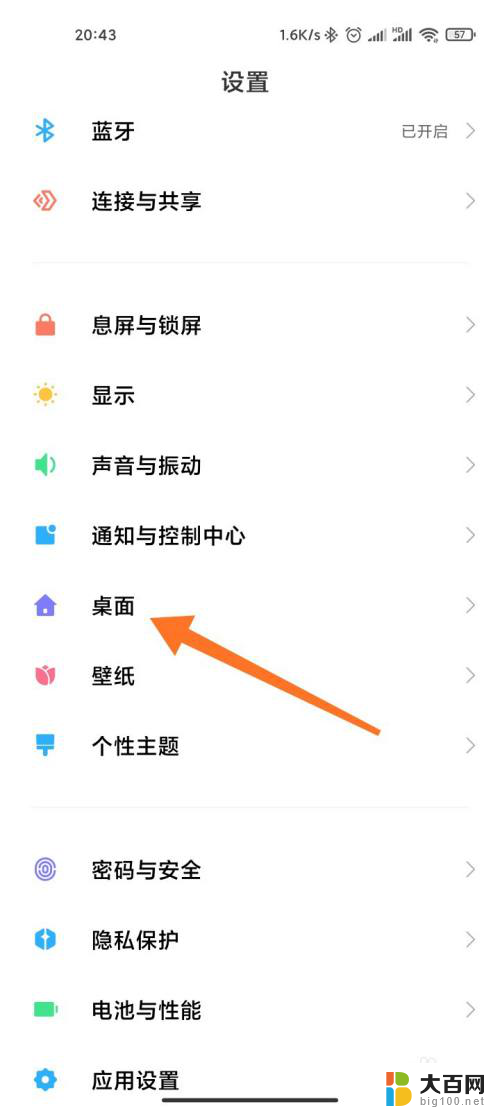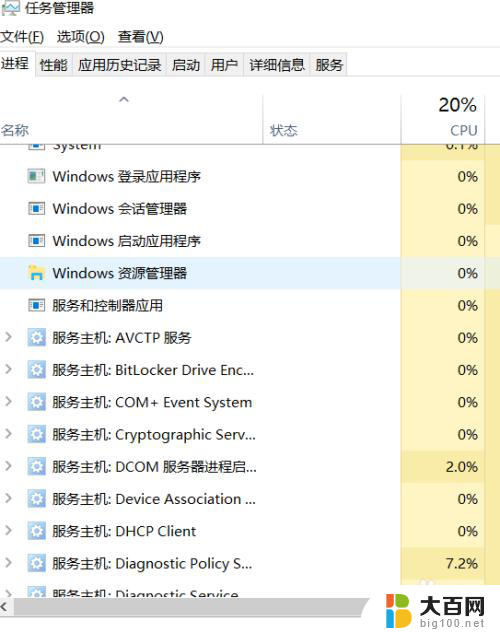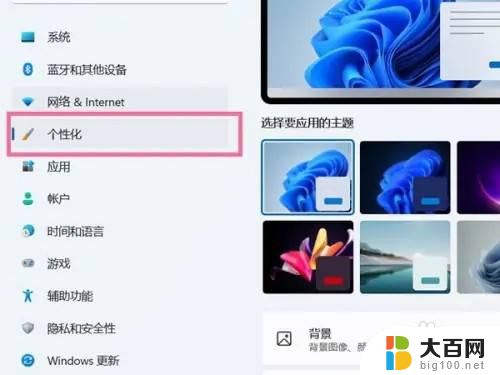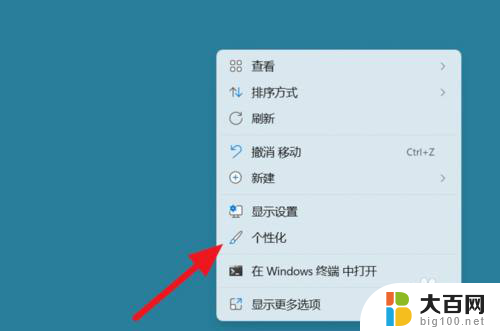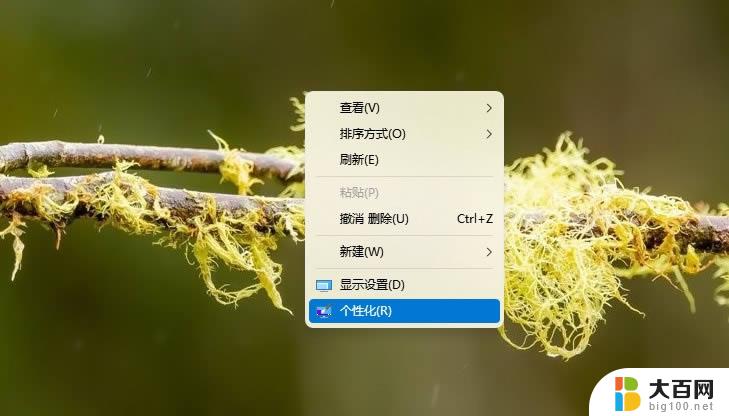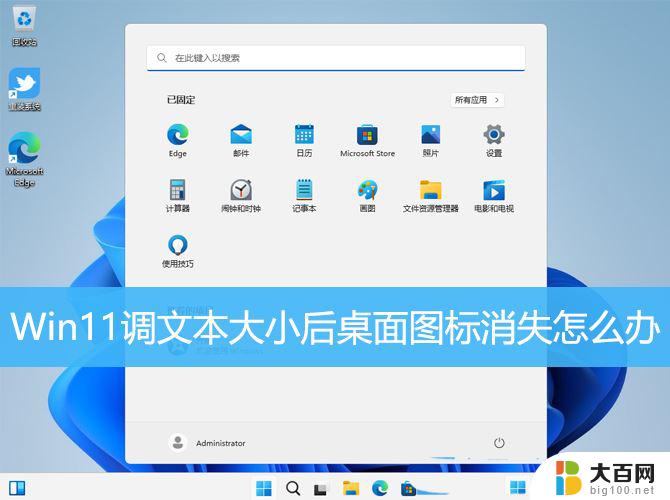win11桌面软件图标怎么设置 Windows11桌面图标设置方法
更新时间:2024-04-27 13:34:57作者:big100
Windows11作为微软最新发布的操作系统版本,带来了许多全新的功能和改进,其中之一便是桌面软件图标的设置,在Windows11中,用户可以根据自己的喜好和需求,对桌面图标进行个性化的设置。设置方法简单易行,只需几个简单的步骤即可完成。通过设置桌面软件图标,用户可以更加方便地找到所需的应用程序,提高工作效率和使用体验。接下来让我们一起来了解一下Win11桌面软件图标的设置方法吧!
步骤如下:
1.首先在桌面空白处点击鼠标右键选择个性化设置。

2.进入主题选项。
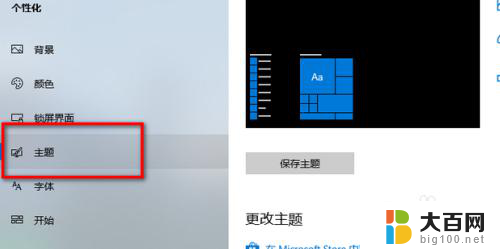
3.点击桌面图标设置。
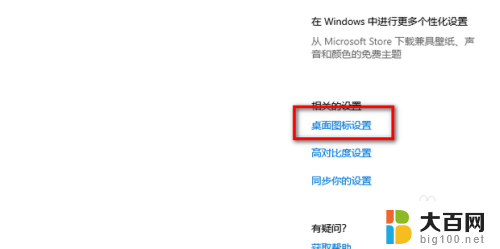
4.点击更改图标。
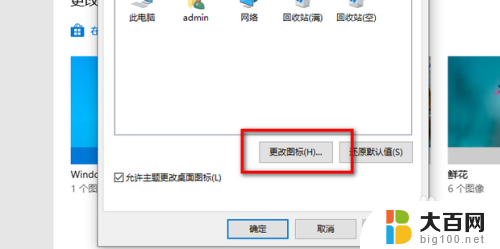
5.最后选择图标后点击确定即可。
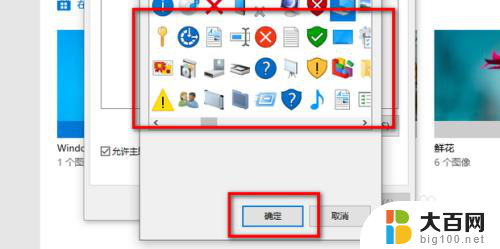
以上就是设置win11桌面软件图标的全部内容,需要的用户可以按照以上步骤进行操作,希望对大家有所帮助。